3D打印技术3Done电子教案续.docx
《3D打印技术3Done电子教案续.docx》由会员分享,可在线阅读,更多相关《3D打印技术3Done电子教案续.docx(54页珍藏版)》请在冰豆网上搜索。
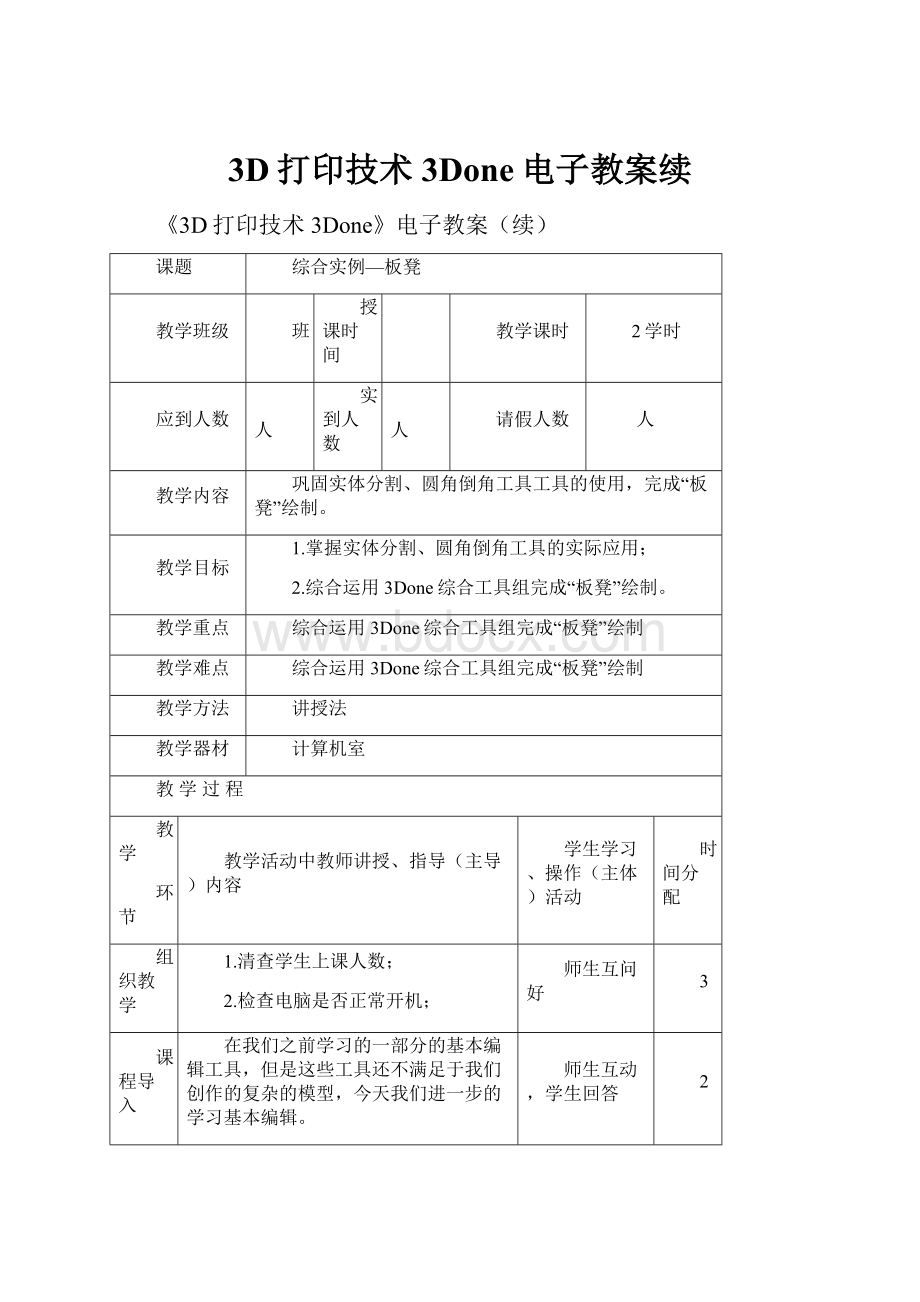
3D打印技术3Done电子教案续
《3D打印技术3Done》电子教案(续)
课题
综合实例—板凳
教学班级
班
授课时间
教学课时
2学时
应到人数
人
实到人数
人
请假人数
人
教学内容
巩固实体分割、圆角倒角工具工具的使用,完成“板凳”绘制。
教学目标
1.掌握实体分割、圆角倒角工具的实际应用;
2.综合运用3Done综合工具组完成“板凳”绘制。
教学重点
综合运用3Done综合工具组完成“板凳”绘制
教学难点
综合运用3Done综合工具组完成“板凳”绘制
教学方法
讲授法
教学器材
计算机室
教学过程
教学
环节
教学活动中教师讲授、指导(主导)内容
学生学习、操作(主体)活动
时间分配
组织教学
1.清查学生上课人数;
2.检查电脑是否正常开机;
师生互问好
3
课程导入
在我们之前学习的一部分的基本编辑工具,但是这些工具还不满足于我们创作的复杂的模型,今天我们进一步的学习基本编辑。
师生互动,学生回答
2
引入新课
通过回顾之前学习的知识,设置问题,巩固实体分割、圆角倒角工具工具的使用,引出板凳的制作。
2
任务分解
巩固实体分割、圆角倒角工具工具的使用,完成“板凳”绘制。
1
任务实施
一、理论巩固
(一)实体分割
鼠标移动到特殊功能命令,点击实体分割命令。
通过鼠标选择“球”为基体。
再通过鼠标在绘图界面中选择“直线”作为实体的分割线。
这里默认从曲线的垂直方向对实体进行分割,点击确定,我们的球体被分成两个部分。
可以分别对每个部分进行相应处理。
(二)圆角、倒角
鼠标移动到左上角草图编辑命令,点击圆角命令。
通过鼠标选择绘图区矩形的上端直线和左侧直线,半径设计为10,点击确定,我们的圆角就会只完成啦。
鼠标移动到左上角套图编辑命令,点击倒角命令通过鼠标选择绘图区矩形的上端直线和右侧直线倒角距离设计为10,点击确定,我们的倒角就会去完成了。
二、板凳的制作
(一)制作思路
(二)实施过程
1.选择基本实体——选择六面体——设置相应参数——确定;
2.选择基本实体——选择六面体——放在凳子面下面并设置相关参数——确定;
3.按照第2部完成四只凳子脚制作(这里可以用阵列);
4.绘制一条直线,调整到相应位置,选择四根凳脚切割;
5.倒角、圆角、填充颜色,美化凳子;
6.制作完成如下:
教师讲授理论,学生听讲,然后教师演示操作,学生练习操作。
教师制作思路,学生认真听讲
教师演示操作,学生练习操作,完成作品。
5
5
5
45
检查评价
提问本节课的相关概念,展示学生的作品,分析作品优缺点。
师生互动,学生上机演示
20
总结提高
对本节课的知识点进行小结,增加知识印象。
2
布置作业
课后进入3Done社区,通过视频学习特殊造型相关工具。
课后反思
课题
综合实例—警示锥
教学班级
班
授课时间
教学课时
2学时
应到人数
人
实到人数
人
请假人数
人
教学内容
巩固实体分割、圆角倒角工具工具的使用,完成“板凳”绘制。
教学目标
1.掌握草图绘制、旋转抽壳工具的实际应用;
2.综合运用3Done综合工具组完成“警示锥”绘制。
教学重点
综合运用3Done综合工具组完成“警示锥”绘制
教学难点
综合运用3Done综合工具组完成“警示锥”绘制
教学方法
讲授法
教学器材
计算机室
教学过程
教学
环节
教学活动中教师讲授、指导(主导)内容
学生学习、操作(主体)活动
时间分配
组织教学
1.清查学生上课人数;
2.检查电脑是否正常开机;
师生互问好
3
课程导入
之前我就软件的每一个工具都进行了单独的讲解,但是单个工具是制作出稍微复杂的模型,今天我们进一步的学习草图绘制、旋转抽壳工具,综合运用其他工具完成作品制作。
师生互动,学生回答
2
引入新课
通过回顾之前学习的知识,设置问题,巩固草图绘制、旋转抽壳工具的使用,引出“警示锥”的制作。
2
任务分解
巩固草图绘制、旋转抽壳工具的使用,引出“警示锥”的制作。
1
任务实施
一、理论巩固
(一)草图绘制
草图绘制是一组用来绘制线条的命令,实现在基本实体中无法实现的不规则的模型。
(二)旋转、抽壳
鼠标移动到左上角特征造型命令,点击旋转命令。
通过鼠标在网格中选择草图轮廓及旋转轴。
旋转类型分为1边,2边和对称三种,默认为1边。
可以在输入框内输入设计值,例如结束角度设计为180。
也可以点击箭头间的数值进行更直观的修改,用回车确定更改的数值。
旋转包括基体、加运算、减运算以及交运算这四种运算,这里默认为基体,点击确定,完成旋转命令。
二、警示锥制作
(一)制作思路
(二)实施过程
1.草图绘制1/4截面;草图编辑,修剪曲线。
2.以中心线旋转360度
3.填充颜色、完成
教师讲授理论,学生听讲,然后教师演示操作,学生练习操作。
教师制作思路,学生认真听讲
教师演示操作,学生练习操作,完成作品。
4
8
5
45
检查评价
提问本节课的相关概念,展示学生的作品,分析作品优缺点。
师生互动,学生上机演示
18
总结提高
对本节课的知识点进行小结,增加知识印象。
2
布置作业
课后进入3Done社区,通过视频学习特殊造型相关工具。
课后反思
课题
综合实例—算盘
教学班级
班
授课时间
教学课时
2学时
应到人数
人
实到人数
人
请假人数
人
教学内容
巩固实体分割、圆角倒角工具工具的使用,完成“算盘”绘制。
教学目标
1.掌握实体分割、线性阵列工具的实际应用;
2.综合运用3Done综合工具组完成“算盘”绘制。
。
教学重点
综合运用3Done综合工具组完成“算盘”绘制
教学难点
综合运用3Done综合工具组完成“算盘”绘制
教学方法
讲授法
教学器材
计算机室
教学过程
教学
环节
教学活动中教师讲授、指导(主导)内容
学生学习、操作(主体)活动
时间分配
组织教学
1.清查学生上课人数;
2.检查电脑是否正常开机;
师生互问好
3
课程导入
之前我就软件的每一个工具都进行了单独的讲解,但是单个工具是制作出稍微复杂的模型,今天我们进一步的学习草图绘制、旋转抽壳工具,综合运用其他工具完成作品制作。
师生互动,学生回答
2
引入新课
通过回顾之前学习的知识,设置问题,巩固草图绘制、旋转抽壳工具的使用,引出“警示锥”的制作。
2
任务分解
巩固实体分割、线性阵列工具的使用,引出“算盘”的制作。
1
任务实施
一、理论巩固
(一)实体分割
鼠标点击组合编辑命令。
组合编辑可以分为加运算、减运算和交运算这三种运算,这里选择默认的加运算。
我们通过鼠标选择下面的长方体为基体。
在通过鼠标选择上面的圆柱体合并体。
点击确定现在上下两个体就变成一个整体。
(二)线性阵列
线性阵列类型分为:
创建选中实体,加运算、减运算、交运算。
下面演示为创建选中实体:
鼠标移动到基本编辑命令,点击移动命令,选择球体为实体。
点击相应的方向轴可以在该方向上进行选择方向(这里可以用六面体作参考,也可以直接在方向中输入方向数值,这里输入-1,0,0即X正方向);在网格面中调整线性整列的长度(直接拖动拉杆或者直接输入数值,这里输入-120),输入阵列的个数(复制的个数,这里为3);点击确定完成。
二、算盘的制作
(一)制作思路
(二)实施过程
1.建立椭球体。
设置相关参数(长20,宽20,高20)
2.调整算盘距离
3.建立柱子,然后阵列柱子(13根)
4.制作算盘框架(草图绘制制作)
5.设置圆角、美化算盘,如下:
教师讲授理论,学生听讲,然后教师演示操作,学生练习操作。
师制作思路,学生认真听讲
教师演示操作,学生练习操作,完成作品。
4
8
5
45
检查评价
提问本节课的相关概念,展示学生的作品,分析作品优缺点。
师生互动,学生上机演示
18
总结提高
对本节课的知识点进行小结,增加知识印象。
2
布置作业
课后进入3Done社区,通过视频学习实体分割、阵列相关工具。
课后反思
课题
综合实例—风扇叶
教学班级
班
授课时间
教学课时
2学时
应到人数
人
实到人数
人
请假人数
人
教学内容
巩固实体分割、圆角倒角工具工具的使用,完成“算盘”绘制。
教学目标
1.掌握圆柱折弯、圆形阵列等工具的实际应用;
2.综合运用3Done综合工具组完成“风扇”绘制。
教学重点
综合运用3Done综合工具组完成“风扇”绘制
教学难点
综合运用3Done综合工具组完成“风扇”绘制
教学方法
讲授法
教学器材
计算机室
教学过程
教学
环节
教学活动中教师讲授、指导(主导)内容
学生学习、操作(主体)活动
时间分配
组织教学
1.清查学生上课人数;
2.检查电脑是否正常开机;
师生互问好
3
课程导入
之前我就软件的每一个工具都进行了单独的讲解,但是单个工具是制作出稍微复杂的模型,今天我们进一步的学习草圆柱折弯、圆形阵列工具,综合运用其他工具完成作品制作。
师生互动,学生回答
2
引入新课
通过回顾之前学习的知识,设置问题,巩固圆柱折弯、圆形阵列壳工具的使用,引出“风扇”的制作。
2
任务分解
巩固实体分割、线性阵列工具的使用,引出“风扇”的制作。
1
任务实施
一、理论巩固
(一)圆柱折弯
鼠标移动到特殊功能命令,点击圆柱折弯命令,通过鼠标在绘图界面中选择需要做圆柱折弯的造型S1。
在通过鼠标选取圆柱折弯命令的基准面(这里选择左面)。
对于圆柱折弯命令有半径和角度两种绘制方式,选择半径的绘制模式可以移动鼠标,从而改变管道半径值,回车确定更改的数值。
选择角度的绘制模式可以在输入框中输入设计的管道角度值,点击确定,完成圆柱折弯操作。
(二)圆形阵列
基本编辑的圆形阵列,类型分为:
创建选中实体,加运算、减运算、交运算。
下面演示为创建选中实体:
鼠标移动到基本编辑命令,点击移动命令,点击圆形阵列,选择球体为实体。
点击相应的方向轴可以在该方向上进行选择方向(这里可以用六面体作参考,也可以直接在方向中输入方向数值,这里输入0,0,1即Z轴正方向);在网格面中调整圆形整列的半径值R(直接拖动拉杆或者直接输入数值,这里输入50),输入阵列的个数(复制的个数,这里为7);点击确定完成。
二、风扇的制作
(一)制作思路
(二)实施过程
1.用椭圆实体,设置先关参数(长80,宽35,高3);
2.新建一个圆柱体实体作风扇体;
3.选择圆柱折弯工具,选择圆柱体基准面,旋转角度;
4.调整扇叶与扇体结合,圆形阵列(参数设3)
5.修饰:
圆角、填充颜色;
教师讲授理论,学生听讲,然后教师演示操作,学生练习操作。
师制作思路,学生认真听讲
教师演示操作,学生练习操作,完成作品。
4
8
5
45
检查评价
提问本节课的相关概念,展示学生的作品,分析作品优缺点。
师生互动,学生上机演示
18
总结提高
对本节课的知识点进行小结,增加知识印象。
2
布置作业
课后进入3Done社区,通过视频学习圆柱折弯、圆形阵列相关工具。
课后反思
课题
综合实例—铅笔
教学班级
班
授课时间
教学课时
2学时
应到人数
人
实到人数
人
请假人数
人
教学内容
巩固实体分割、圆角倒角工具工具的使用,完成“算盘”绘制。
教学目标
1.掌握组合编辑减运算、实体分割等工具的实际应用;
2.综合运用3Done综合工具组完成“铅笔”绘制。
教学重点
综合运用3Done综合工具组完成“铅笔”绘制
教学难点
综合运用3Done综合工具组完成“铅笔”绘制
教学方法
讲授法
教学器材
计算机室
教学过程
教学
环节
教学活动中教师讲授、指导(主导)内容
学生学习、操作(主体)活动
时间分配
组织教学
1.清查学生上课人数;
2.检查电脑是否正常开机;
师生互问好
3
课程导入
综合案例是综合利用3DOne工具完成稍微复杂的作品,今天我们进一步的学习组合编辑、减运算、实体分割,综合运用其他工具完成作品制作。
师生互动,学生回答
2
引入新课
通过回顾之前学习的知识,设置问题,巩固圆柱折弯、圆形阵列壳工具的使用,引出“铅笔”的制作。
2
任务分解
巩固实体分割、线性阵列工具的使用,引出“铅笔”的制作。
1
任务实施
一、理论巩固
(一)组合编辑、减运算
鼠标点击组合编辑命令。
组合编辑可以分为加运算、减运算和交运算这三种运算,这里选择默认的加运算。
我们通过鼠标选择下面的长方体为基体。
在通过鼠标选择上面的圆柱体合并体。
点击确定现在上下两个体就变成一个整体。
(二)实体分割
鼠标移动到特殊功能命令,点击实体分割命令。
通过鼠标选择“球”为基体。
再通过鼠标在绘图界面中选择“直线”作为实体的分割线。
这里默认从曲线的垂直方向对实体进行分割,点击确定,我们的球体被分成两个部分。
可以分别对每个部分进行相应处理。
二、铅笔的制作
(一)制作思路
(二)实施过程
1.草图绘制,正六边形,设置相关参数。
2.拉伸,高360mm
3.在铅笔杆上方绘圆锥体,设置相关参数,抽壳圆锥体,调整位置;
4.阵列出一个椎体,
5.组合编辑,减运算。
6.在此组合,销尖铅笔、填充颜色。
教师讲授理论,学生听讲,然后教师演示操作,学生练习操作。
师制作思路,学生认真听讲
教师演示操作,学生练习操作,完成作品。
4
8
5
45
检查评价
提问本节课的相关概念,展示学生的作品,分析作品优缺点。
师生互动,学生上机演示
18
总结提高
对本节课的知识点进行小结,增加知识印象。
2
布置作业
课后进入3Done社区,通过视频学习学习组合编辑、减运算、实体分割。
课后反思
课题
综合实例—小船
教学班级
班
授课时间
教学课时
2学时
应到人数
人
实到人数
人
请假人数
人
教学内容
巩固实体分割、圆角倒角工具工具的使用,完成“算盘”绘制。
教学目标
1掌握草图绘制、放样等工具的实际应用;
2.综合运用3Done综合工具组完成“小船”绘制。
教学重点
综合运用3Done综合工具组完成“小船”绘制
教学难点
综合运用3Done综合工具组完成“小船”绘制
教学方法
讲授法
教学器材
计算机室
教学过程
教学
环节
教学活动中教师讲授、指导(主导)内容
学生学习、操作(主体)活动
时间分配
组织教学
1.清查学生上课人数;
2.检查电脑是否正常开机;
师生互问好
3
课程导入
综合案例是综合利用3DOne工具完成稍微复杂的作品,今天我们进一步的学习草图绘制、放样等其他工具完成作品制作。
师生互动,学生回答
2
引入新课
通过回顾之前学习的知识,设置问题,巩固草图绘制、放样工具的使用,引出“小船”的制作。
2
任务分解
巩固实体分割、线性阵列工具的使用,引出“小船”的制作。
1
任务实施
一、理论巩固
(一)草图绘制
草图绘制是一组用来绘制线条的命令,实现在基本实体中无法实现的不规则的模型。
1.草图绘制——直线工具
左上角的草图绘制命令,点击直线命令。
直线的位置和尺寸的确定可以分为粗略设定和精确设定。
粗略设定可以通过鼠标在窗口内点击来确定直线两端点位置。
精确设定可以在输入框内输入设定值。
例如点1设定为0,0,点二设定为100,确定更改的数值点击确定,我们的直线就绘制完成啦。
2.草图绘制——曲线。
鼠标移动到左上角的草图绘制命令。
点击通过点会知曲线命令,可通过鼠标在窗口内点击一次来确定端点位置。
也可以在输入框内输入坐标值。
输入完一次点击回车进行下一点的输入。
你曲线绘制完成后点击确定,确定后也可以通过拖拽端点实现曲线形状的改变。
我们的曲线就绘制完成了。
(二)放样
鼠标移动到左上角特征造型命令,点击放样命令。
放样类型分为轮廓、起点和轮廓、终点和轮廓、以及设置的起点的终点和轮廓四种类型。
我们选择默认的方向,类型轮廓。
通过鼠标在绘图界面中依次选择放样的轮廓曲线,选取完轮廓曲线后要注意轮廓曲线的方向,方向影响造型的扭曲。
放样包括基体、加运算、减运算以及交运算这四种运算,这里默认为基体,点击确定,完成放样命令。
二、小船的制作
(一)制作思路
(二)实施过程
1.利用直线工具和曲线工具绘制草图,并调整草图位置。
2.应用放样功能完成由曲线转变成实体。
3.对实体抽壳。
4.绘制座位和木浆。
教师讲授理论,学生听讲,然后教师演示操作,学生练习操作。
师制作思路,学生认真听讲
教师演示操作,学生练习操作,完成作品。
4
5
8
45
检查评价
提问本节课的相关概念,展示学生的作品,分析作品优缺点。
师生互动,学生上机演示
18
总结提高
对本节课的知识点进行小结,增加知识印象。
2
布置作业
课后进入3Done社区,通过视频学习学习组合编辑、减运算、实体分割。
课后反思
课题
综合实例—洗面奶、钟表
教学班级
班
授课时间
教学课时
2学时
应到人数
人
实到人数
人
请假人数
人
教学内容
巩固实体分割、圆角倒角工具工具的使用,完成“洗面奶、钟表”绘制。
教学目标
1.掌握放样、贴图工具的实际应用;
2.综合运用3Done综合工具组完成“洗面奶、钟表”绘制。
教学重点
综合运用3Done综合工具组完成“洗面奶、钟表”绘制
教学难点
综合运用3Done综合工具组完成“洗面奶、钟表”绘制
教学方法
讲授法
教学器材
计算机室
教学过程
教学
环节
教学活动中教师讲授、指导(主导)内容
学生学习、操作(主体)活动
时间分配
组织教学
1.清查学生上课人数;
2.检查电脑是否正常开机;
师生互问好
3
课程导入
综合案例是综合利用3DOne工具完成稍微复杂的作品,今天我们进一步的学习草图绘制、放样等其他工具完成作品制作。
师生互动,学生回答
2
引入新课
通过回顾之前学习的知识,设置问题,巩固草图绘制、放样工具的使用,引出“洗面奶、钟表”的制作。
2
任务分解
巩固放样、贴图工具的使用,引出“洗面奶、钟表”的制作。
1
任务实施
一、理论巩固
(一)放样
鼠标移动到左上角特征造型命令,点击放样命令。
放样类型分为轮廓、起点和轮廓、终点和轮廓、以及设置的起点的终点和轮廓四种类型。
我们选择默认的方向,类型轮廓。
通过鼠标在绘图界面中依次选择放样的轮廓曲线,选取完轮廓曲线后要注意轮廓曲线的方向,方向影响造型的扭曲。
放样包括基体、加运算、减运算以及交运算这四种运算,这里默认为基体,点击确定,完成放样命令。
(二)贴图
贴图是在视觉样式中,主要是把软件中的预设图片或自定义图片粘贴到实体的表面,让实体更加漂亮。
二、洗面奶的制作
(一)制作思路
(二)实施过程
1.绘制一个草图圆,半径20mm;2.竖直阵列三个圆
3.最上面的圆缩放,Y轴压缩0.05比例;4.放样并拉伸盖子,5.贴图
三、钟表制作
(一)制作思路
(二)实施过程
1.绘制草图圆形;2.陈列3个草图
3.调整三个草图大小
教师讲授理论,学生听讲,然后教师演示操作,学生练习操作。
师制作思路,学生认真听讲
教师演示操作,学生练习操作,完成作品。
3
5
3
30
3
25
检查评价
提问本节课的相关概念,展示学生的作品,分析作品优缺点。
师生互动,学生上机演示
12
总结提高
对本节课的知识点进行小结,增加知识印象。
2
布置作业
课后进入3Done社区,通过视频学习学习组合编辑、减运算、实体分割。
课后反思
课题
综合实例—水性笔
教学班级
班
授课时间
教学课时
2学时
应到人数
人
实到人数
人
请假人数
人
教学内容
巩固实体分割、圆角倒角工具工具的使用,完成“算盘”绘制。
教学目标
1.掌握草图绘制、旋转等工具的实际应用;
2.综合运用3Done综合工具组完成“水性笔”绘制。
教学重点
综合运用3Done综合工具组完成“水性笔”绘制
教学难点
综合运用3Done综合工具组完成“水性笔”绘制
教学方法
讲授法
教学器材
计算机室
教学过程
教学
环节
教学活动中教师讲授、指导(主导)内容
学生学习、操作(主体)活动
时间分配
组织教学
1.清查学生上课人数;
2.检查电脑是否正常开机;
师生互问好
3
课程导入
综合案例是综合利用3DOne工具完成稍微复杂的作品,今天我们进一步的学习草图绘制、放样等其他工具完成作品制作。
师生互动,学生回答
2
引入新课
通过回顾之前学习的知识,设置问题,巩固草图绘制、放样工具的使用,引出“水性笔”的制作。
2
任务分解
巩固实体分割、线性阵列工具的使用,引出“水性笔”的制作。
1
任务实施
一、理论巩固
(一)草图绘制
草图绘制是一组用来绘制线条的命令,实现在基本实体中无法实现的不规则的模型。
(二)旋转
鼠标移动到左上角特征造型命令,点击旋转命令。
通过鼠标在网格中选择草图轮廓及旋转轴。
旋转类型分为1边,2边和对称三种,默认为1边。
可以在输入框内输入设计值,例如结束角度设计为180。
也可以点击箭头间的数值进行更直观的修改,用回车确定更改的数值。
旋转包括基体、加运算、减运算以及交运算这四种运算,这里默认为基体,点击确定,完成旋转命令。
二、水性笔的制作
(一)制作思路
(二)实施过程
1.绘制笔身草图
2.绘制笔帽草图
3.绘制笔夹草图
4.用旋转命令旋转笔杆
5.用旋转命令旋转笔帽
6.拉伸笔夹子草图并抽壳立体化
7.实体分割制作透明窗,颜色透明化
8.添加个性化字体
教师讲授理论,学生听讲,然后教师演示操作,学生练习操作。
师制作思路,学生认真听讲
教师演示操作,学生练习操作,完成作品。
4
5
8
45
检查评价